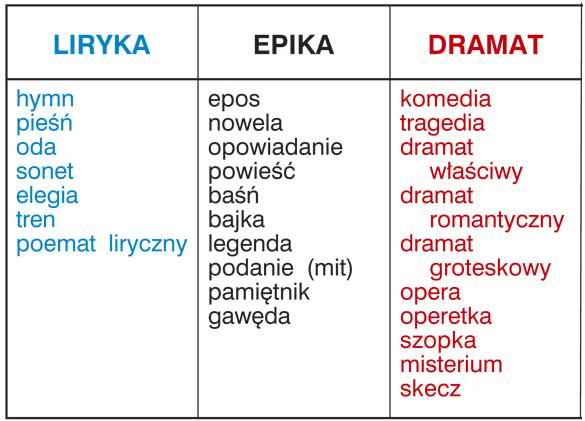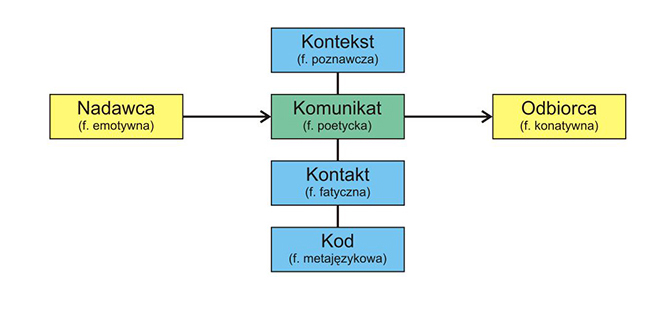Temat 3/4: Redaktory tekstu
- Word (Open Office)
- Najważniejszy skrót CTRL+S - zapisz, stosuj co chwilę, jeżeli twój tekst zniknie, ratuj się skrótem CTRL+Z. Pamiętaj o opcji zachowaj w chmurze i ustawieniu suwaka na automatycznym zapisywaniu
-
otwieranie, edycja i zapisywanie dokumentu
- parametry strony
- style i formatowanie tekstu
- interlinia i odstęp
- ustawienie automatycznego przenoszenia słów
- sprawdzanie pisowni podczas pisania
- wstawianie numerów stron
- przypisy dolne
- wstawianie rysunków, schematów, symboli
- automatyczny spis treści
- Tworzenie tabel, schematów, wykresów
- Skróty klawiaturowe dla szybkich i prędkich
|
 |
W swojej pracy humaniści posługują się dwoma redaktorami tekstu: Wordem (Microsoft Polska) i Open Officem (polskie forum). |
Word (Open Office)
Oba redaktory tekstu posiadają zbliżone lub takie same funkcje. Różnica między nimi to cena i oprawa graficzna. Do napisania przyszłej pracy licencjackiej potrzebne będą nam podstawowe funkcje redaktora tekstu, takie jak:
Zadanie 1
- otwieranie, edycja i zapisywanie dokumentu (otwieramy Open Office → Nowy dokument → Plik → Zapisz na pulpicie jako inicjaly_2.doc(x). Po skończonej pracy plik wyślij na mail prowadzącego.
- kopiujemy (ctrl+ c, ctrl+v) do nowego dokumentu TEKST →
- parametry strony (Format → Strona → Ustawienie marginesów: lewy - 2,5 cm, prawy - 2 cm, górny - 2 cm, dolny - 2 cm.)
- style i formatowanie tekstu (wybór czcionki → Times New Roman, rozmiar 14 pkt, kolor - czarny)
- interlinia (1,5 pkt)
- justowanie tekstu (do prawej, do lewej, wyśrodkowany, justowanie obustronne)
- ustawienie automatycznego przenoszenia słów (Narzędzia → Opcje → Ustawienia językowe → Pisownia → zaznacz pole wyboru - Dzielenie wyrazów bez potwierdzenia)
Błędy podczas pisania są podkreślane czerwonym szlaczkiem. Jeśli najedziesz kursorem na słowo w ten sposób oznaczone i otworzysz menu kontekstowe (dostępne pod prawym przyciskiem myszy), zobaczysz listę proponowanych słów poprawnych. Jeśli popełnisz ten sam błąd w innym miejscu dokumentu, błąd zostanie poprawiony automatycznie.
-
wstawianie numerów stron (Aby wstawić numery stron do dokumentu, musimy najpierw włączyć nagłówek lub stopkę. Najszybciej wstawimy nagłówek/stopkę wybierając w menu Wstaw → Nagłówek lub Stopka → Domyślnie. Następnie ustawiamy kursor w polu nagłówka/stopki i z menu Wstaw wybieramy polecenie Pola → Numer strony. Klikając dwa razy na polu z numerem strony, włączymy okno Edytuj pola. Z listy Format możemy wybrać format numeracji jaki chcemy użyć (numeracja rzymska, arabska itp.).
- przypisy dolne (Narzędzia → Dostosuj → Klawiatura → tam można sobie ustawić skrót)
- recenzowanie (funkcja przypominajki dla Ciebie)
- ręczny podział strony (Wstaw → Podział ręczny)
Automatyczny spis treści → Open Office
Automatyczny spis treści → Word
|
Pozostajesz w pliku inicjaly_2.doc(x).
Tworzenie tabel, schematów, wykresów
Zadanie 2
W edytowanym pliku tekstowym podziel ręcznie stronę (Wstaw → Podział ręczny). Na nowej karcie wykonaj tablicę. Podpisz ją. Tab.1. Rodzaje i gatunki literackie.
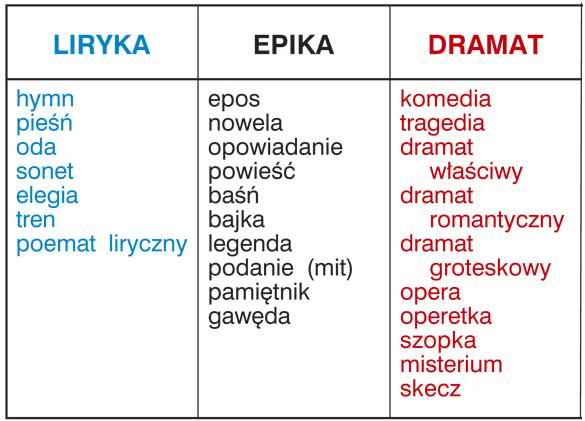
|
Zadanie 3
Pozostajesz w pliku inicjaly_2.doc(x).
W edytowanym pliku tekstowym podziel ręcznie stronę (Wstaw → Podział ręczny). Na nowej karcie wykonaj za pomocą instrumentów w panelu rysowania schemat. Podpisz schemat: Schemat komunikacji językowej i typologia funkcji języka wg Jakobsona.
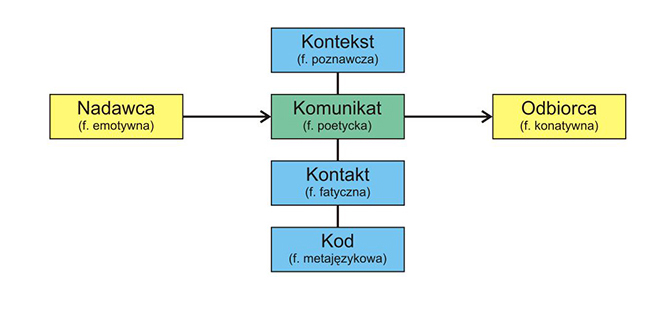
|
| Skróty klawiaturowe dla szybkich i prędkich |
| Skróty dla Word → |
| Skróty dla Open Office → |
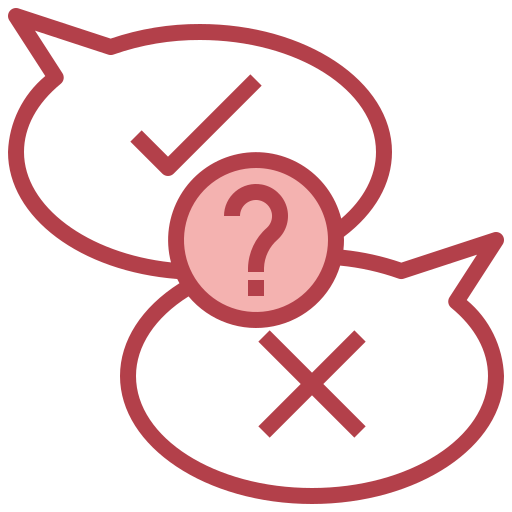 Prawda czy fałsz Prawda czy fałsz |
- Word i Open Office mają zupełnie inne funkcje i nie da się ich porównać.
- Interlinia w pracy licencjackiej powinna wynosić 1,5 pkt.
- Numer strony można wstawić tylko w stopce dokumentu.
- Błędy ortograficzne są podkreślane czerwonym szlaczkiem.
- Bardzo trudno zrobić automatyczny spis treści.
|
| |
Bibliografia:
|
|